Win8.1免打扰模式开启方法图文教程
发布时间:2016-12-28 来源:查字典编辑
摘要:在系统世界里难免会出现碰瓷,当你专心致志工作或者安装完软件,总会出现一个讨厌的家伙,那家伙叫做“窗口”,总是提醒着你...
在系统世界里难免会出现碰瓷,当你专心致志工作或者安装完软件,总会出现一个讨厌的家伙,那家伙叫做“窗口”,总是提醒着你是否要重启电脑。正在兴头上的工作怎可被这个家伙碰瓷了呢?我们可以利用Win8.1的免打扰模式来祛除这个烦恼。
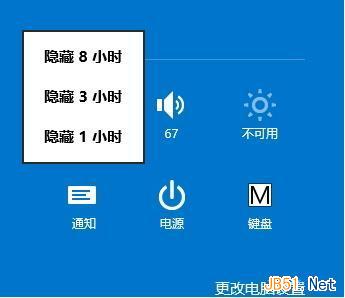
在win8纯净版以及Windows RT 8.1中有一项全新的功能,英文名为:quiet hours,也就是调整APP通知的显示时间,在设置的静默时间内,用户将不会收到任何APP通知,启用方法如下:
1.通过Win+C调出Charms超级按钮,或者Win+I打开设置面板,点击更改“电脑设置”; (如下图)
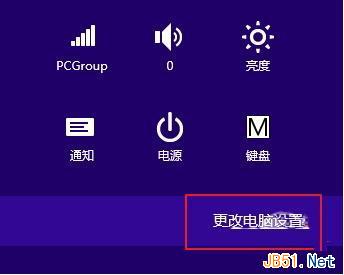
2.在“搜索和应用”中,选择“通知”,切换到“安静时段”中的调整通知的免打扰时间; (如下图)
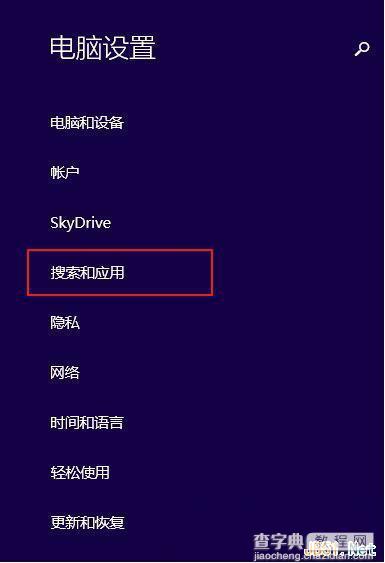
3.同样在该面板的下方也可以选择那些APP应用可以在该时段不受免打扰模式的影响及时通知用户。(如下图)
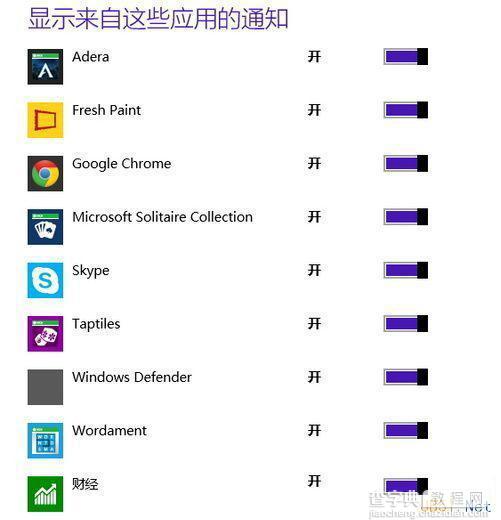
如果你正在全神贯注地做一份事情,而遭受烦人的窗口打扰,你何不从根本上祛除这个烦恼,莫让碰瓷扰你你的雅兴,随时开启免打扰模式保护自己的一番净土。


